Cara Membuat Simbol Ceklis di Word, Excel, Powerpoint – Microsoft Office merupakan aplikasi yang menawarkan berbagai macam fitur pengolahan data dan angka yang sangat lengkap termasuk untuk membuat simbol ceklis/centang, plus minus dan lain sebagainya.
Simbol ceklis sendiri kerap digunakan untuk berbagai kebutuhan yang mengindikasikan bahwa suatu kegiatan atau aktivitas yang sudah dilakukan dan di identifikasi dengan simbol tersebut.
Cara membuat simbol ceklis ini cukup mudah baik di Ms. Word, Excel maupun Powerpoint dan caranya tidak jauh berbeda. Bahkan didalam aplikasi pengolahan data tersebut juga ada fitur khusus untuk membuat simbol-simbol unik yang bisa Anda gunakan.
Mau tau caranya? Simak beberapa cara di bawah ini ya.
1. Menggunakan Menu Symbol
Cara yang pertama ini Anda bisa memanfaatkan menu Symbol yang ada di dalam Ms. Word 2003, 2007, 2010 dan 2013. Untuk lebih jelasnya ikuti langkah berikut :
- Buka lembar baru di Ms. Word
- Pilih menu insert

Menu insert ini bisa anda cari berada di bagian kiri atas tampilan. Pada menu ini Anda bisa menyisipkan berbagai macam kenutuhan termasuk simbol ceklis.
- Klik Symbol dan pilih More Symbol
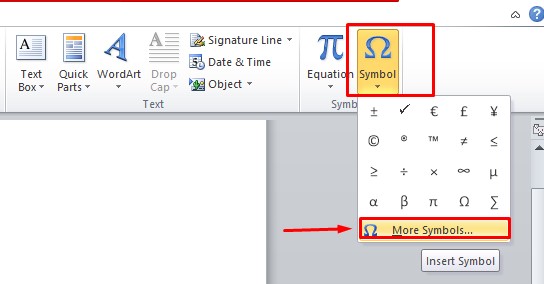
Fitur ini ada di bagian kanan atas windows seperti tampilan di atas. Anda klik sorot symbol dan klik more symbol untuk mencari simbol ceklis berada.
- Cari simbol ceklis
Untuk menemukan simbol ceklis dengan cepat, Anda harus mengubah setingan terlebih dahulu yaitu Font: Wingdings.
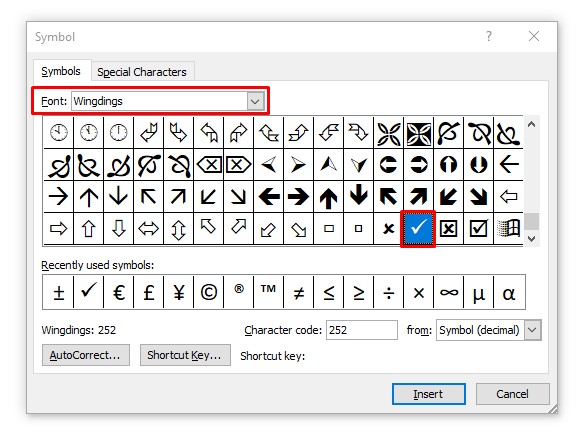
- Selanjutnya tekan Insert
Catatan : Jika sudah ketemu simbol ceklis bisa anda klik dan menekan tombol insert untuk menyisipkan ke lembar kerja Ms. Word
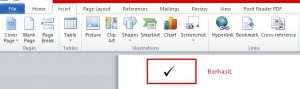
Apabila anda susah untuk menemukan simbol ceklis, maka anda juga bisa mengetikkan angka 252 pada form Character code dan klik insert.
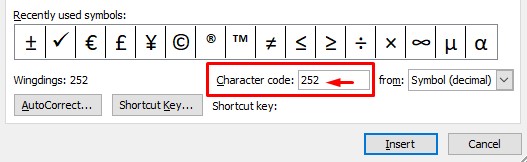
Dengan begitu simbol ceklis bisa disematkan dengan cepat.
Baca juga :
2. Mengubah Font Lain Menjadi Simbol Ceklis
Cara kedua ini bisa dilakukan dengan mengubah font lain menjadi simbol ceklis. Hal ini dimungkinkan karena font normal seperti Calibri, Times New Roman dan Arial tidak bisa membuat simbol centang secara langsung, jadi haru dirubah dahulu ke font jenis lain.
Adapun caranya sangat mudah dan cepat, coba ikuti langkah berikut :
- Buka lembar baru di Ms. Word
- Kemudian ketikkan huruf “a” (huruf kecil) pada lembar kerja
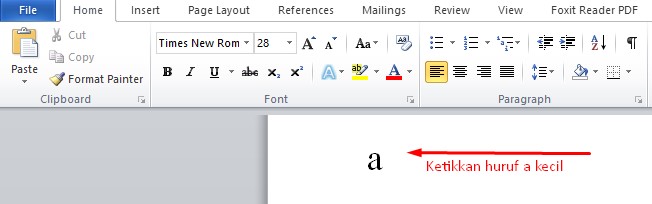
- Lalu Anda coba blok huruf a tersebut
- Selanjutnya pilih font Webdings / Marlett
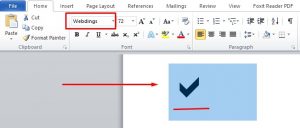
Sampai sini yang semula hanya huruf “a” akan langsung berubah menjadi simbol ceklis sesuai yang Anda inginkan. Untuk mengembalikannya ke huruf semula Anda hanya perlu menekan CTRL+Z. Sangat simple bukan!
Baca juga : Cara Mengubah Orientasi Teks di word
Mengapa huruf a kecil?
Karena pada font webdings, setiap huruf itu akan berubah menjadi simbol-simbol tersendiri. Kebetulan simbol ceklis/centang bisa di dapatkan dari huruf a kecil. Apabila Anda mengetikkan huruf b kecil maka akan berubah menjadi simbol sepeda. Bisa anda coba!
Itulah 2 cara simple dan mudah untuk membuat simbol ceklis/centang/contreng di Word, Excel dan Powerpoint. Meskipun berbeda tapi hamper semua produk Microsoft Office memiliki cara yang sama untuk membuat simbol ceklis tersebut.
Semoga bisa membantu dan menambah pengetahuan Anda khususnya dalam menyisipkan simbol-simbol unik di Word, Excel maupun Powerpoint.

3 thoughts on “√ Cara Membuat Simbol Ceklis di Word, Excel & PowerPoint 2007/2010/2013”